- A+
如何在PPT中批量将形状替换成图片?在PPT中形状是不能之间与图片转换,需要将形状另存为图片后才能与其他图片替换,其实只要借助onekey插件便可以实现,下面就和小编一起来看看PPT批量将形状替换成图片方法吧,感兴趣的用户可不要错过。
PPT批量将形状替换成图片方法
【插入】-【形状】-【圆角矩形】-【绘制多个圆角矩形并调整位置】。
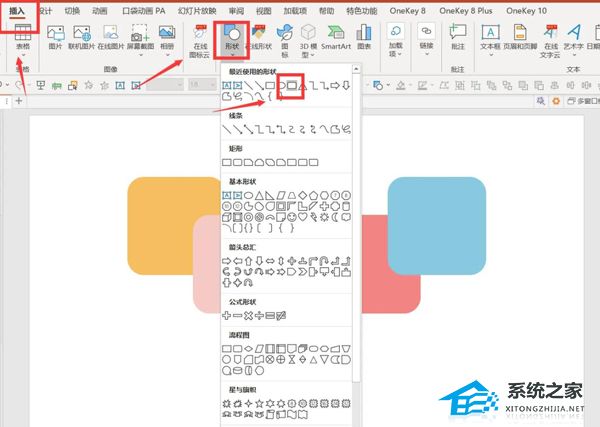
【插入】-【图片】-将图片导入。
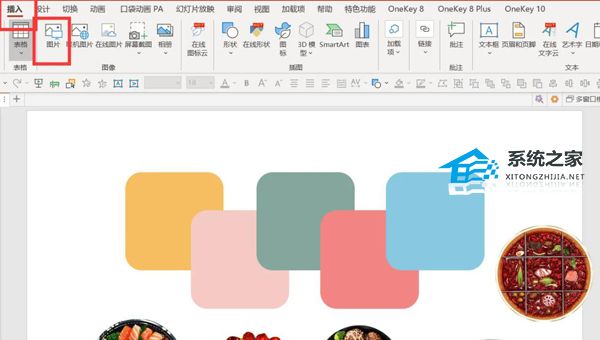
全选所有图片-【图片格式】-统一调整图片的大小。
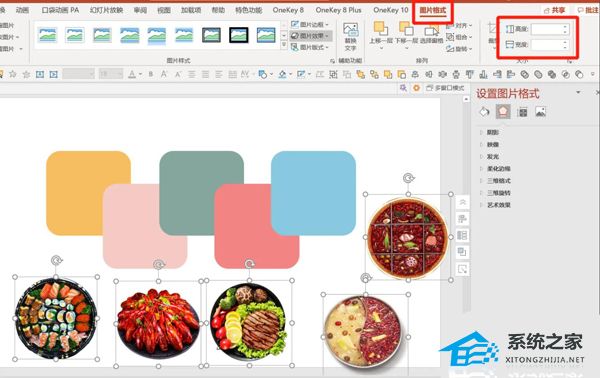
全选所有形状-按Ctrl逐一点击图片全选(点击顺序就是图片的展示顺序)-onekey10-【辅助功能】-【批量替换】-【图换形】。
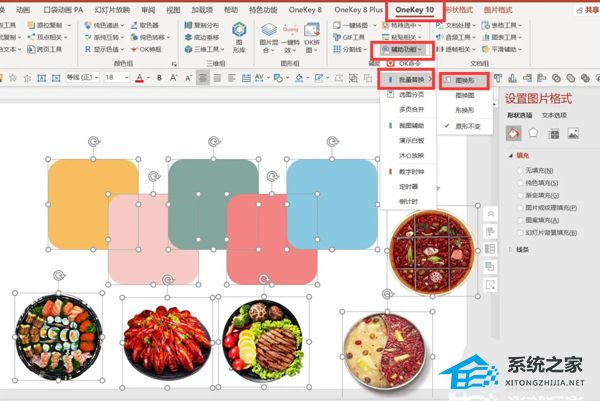
图片将批量快速的与形状替换了。
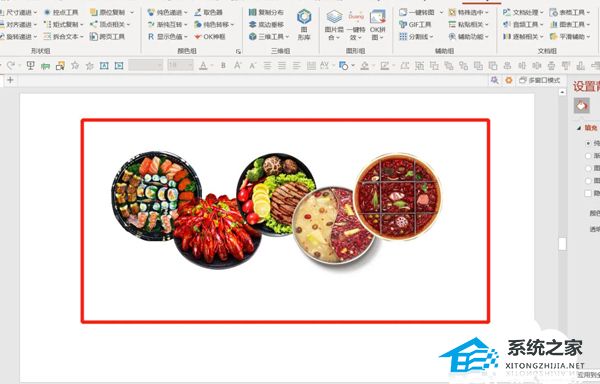
以上就是借助onekey插件进行形状与图片批量替换的过程。
希望本文对遇到此故障的朋友有所帮助,如有需要可以在下方留言,进行互动,或者留下您的联系方式,方便沟通交流。欢迎大家分享经典维修案例,软件使用教程技巧等,投稿邮箱:smailmeng2018@163.com.斯维智能科技@恩腾技术圈 WWW.RVIBO.COM.
- 扫一扫关注抖音
-

- 扫一扫关注我们
-



![[系统教程]Win11死亡空间2闪退怎么办?Win11玩死亡空间2闪退解决方法教学](https://www.rvibo.com/wp-content/themes/begin/timthumb.php?src=https://www.rvibo.com/wp-content/uploads/2023/02/20230206085946-84.jpg&w=280&h=210&a=&zc=1)
![[系统教程]Win7运行启动项命令是什么?Win7设置开机启动项的方法](https://www.rvibo.com/wp-content/themes/begin/timthumb.php?src=https://www.rvibo.com/wp-content/uploads/2023/02/20230206080006-40.jpg&w=280&h=210&a=&zc=1)
![[系统教程]Win7如何关闭硬件加速?Win7关闭硬件加速的方法](https://www.rvibo.com/wp-content/themes/begin/timthumb.php?src=https://www.rvibo.com/wp-content/uploads/2023/02/20230206080002-27.jpg&w=280&h=210&a=&zc=1)
![[系统教程]Win7升级Win10数据会丢失吗?win7升级win10保留数据](https://www.rvibo.com/wp-content/themes/begin/timthumb.php?src=https://www.rvibo.com/wp-content/uploads/2023/02/20230206075959-70.png&w=280&h=210&a=&zc=1)

